아이패드: SIM 카드 삽입 및 제거 방법
이 튜토리얼을 통해 Apple 아이패드에서 SIM 카드를 액세스하는 방법을 배워보세요.

iPhone에는 최고의 카메라 중 하나가 내장되어 있으며 대부분의 사용자는 이를 잘 활용합니다. 이런 일이 자주 발생하는 것은 아니지만 때로는 사랑하는 카메라가 멈추 거나 화면이 검게 변하는 경우가 있습니다. 다행히도 iPhone 카메라의 검은색 화면 문제를 해결하고 사진 촬영 경험을 계속할 수 있는 몇 가지 쉬운 방법이 있습니다.
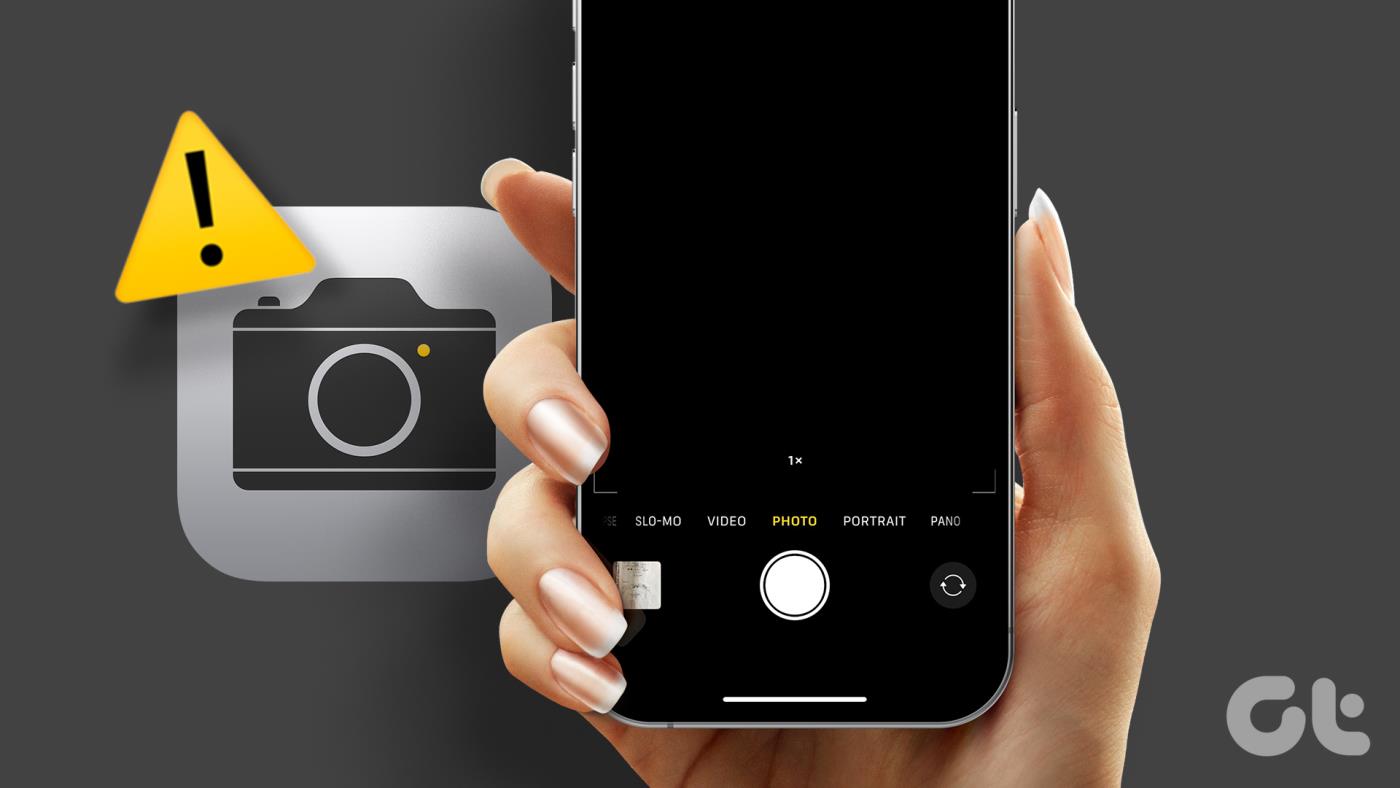
이 글에서는 문제 해결에만 도움을 드리는 것이 아닙니다. 그러나 iPhone 카메라 화면이 검게 변하는 이유에 대해서도 논의하겠습니다. 이렇게 하면 문제를 해결하고 이와 같은 일이 자주 발생하지 않도록 하는 데 도움이 됩니다.
전면이든 후면이든 iPhone 카메라를 열 때 검은색 화면이 표시되면 실망스러울 수 있습니다. 이에 대한 근본적인 원인은 여러 가지가 있을 수 있으며, 대부분은 소프트웨어의 일시적인 결함이거나 일부 부적절한 설정일 수 있습니다.

또는 손이나 먼지 자국 등 무언가가 카메라를 가리고 있을 수도 있습니다. 다행히도 TLC를 사용하면 이 모든 문제를 해결할 수 있습니다. 하지만 하드웨어 문제나 물리적인 손상이 있는 경우 수정하기가 조금 까다로울 수 있습니다. 하지만 후자가 아니기를 바라며 iPhone 카메라가 다시 작동하도록 합시다.
참고 : iPhone 카메라를 떨어뜨린 후 검은색 화면이 표시되면 이러한 수정 사항이 작동하지 않을 수 있습니다. 손상은 하드웨어와 관련이 있을 수 있으므로 Apple 전문가가 해결해야 합니다.
iPhone의 카메라 화면을 검정색으로 수정
1. 후면 카메라와 전면 카메라 간 전환
iPhone 카메라가 전면 또는 후면 카메라 모드 사이, 렌즈 사이 등에서 멈춰 검은색 화면이 나타날 수 있습니다. 이 결함을 피하는 가장 쉽고 효과적인 방법은 기본 카메라와 전면 카메라 또는 카메라 모드 간에 전환하는 것입니다.

스위치 버튼을 몇 번 탭하세요. 또한 후면 카메라 렌즈, 매크로를 기본 렌즈로 전환하고 문제가 해결되었는지 확인하세요. 그렇지 않다면 다음 수정으로 넘어가겠습니다.
2. 카메라 앱을 강제 종료하고 다시 시작
검은색 카메라 화면이 표시되는 iPhone을 수정하는 가장 쉬운 방법은 카메라 앱을 닫았다가 다시 여는 것입니다. 이렇게 하면 그럴듯한 결함이 재설정되어 문제가 해결됩니다.
이는 잠긴 휴대폰 화면에서 카메라에 액세스하려고 시도했으며 앱을 열 때마다 동일한 내용이 표시되는 경우 특히 유용할 수 있습니다. iPhone에서 카메라 앱을 다시 시작하는 방법이 궁금하다면 다음을 따르세요.
1단계 : iPhone을 잠금 해제하고 카메라 앱을 엽니다.
2단계 : 앱 전환기를 엽니다.
3단계 : 왼쪽이나 오른쪽으로 스와이프하여 카메라 앱을 찾습니다.
4단계 : 위로 스와이프하여 앱을 닫습니다.
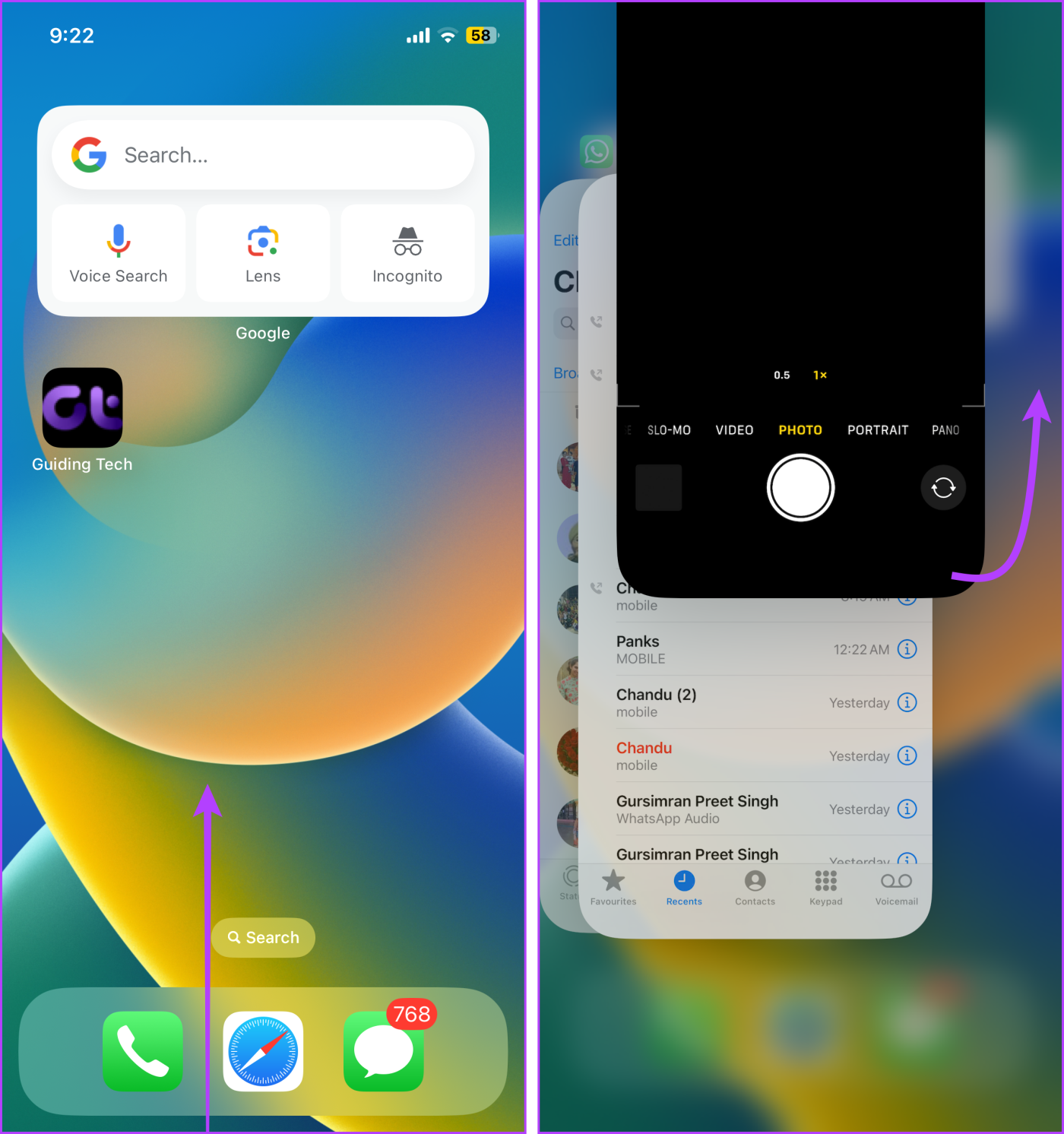
5단계: 몇 초 후에 카메라 앱을 다시 실행하세요.
3. 아이폰을 다시 시작
카메라 앱을 다시 시작해도 iPhone에 검은색 화면이 계속 표시되는 경우 휴대폰을 완전히 재설정하면 문제 해결에 도움이 될 수 있습니다. iPhone을 강제로 다시 시작하려면 다음 단계를 따르세요.
1단계 : 파워 슬라이더 화면을 불러오고,
2단계 : 전원 슬라이더를 끌어 장치를 끕니다.
3단계 : 이제 전원 버튼을 길게 눌러 iPhone을 다시 시작합니다.
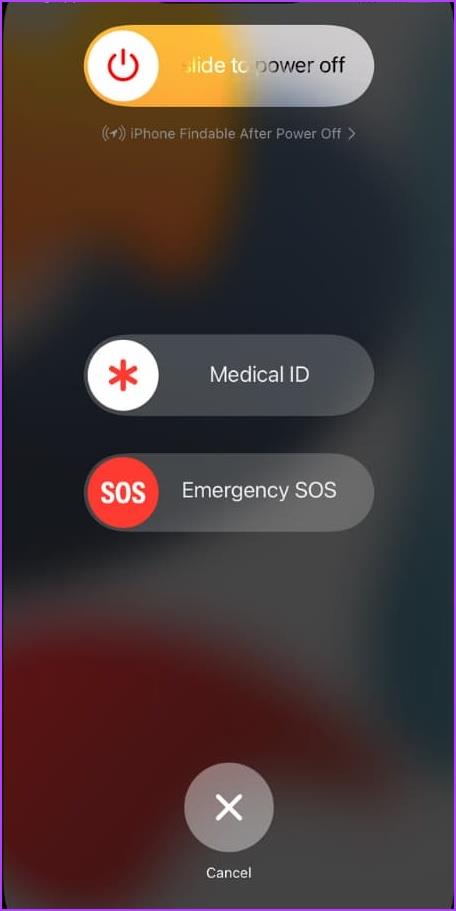
4단계 : iPhone을 다시 시작하고 비밀번호를 입력하여 기기로 돌아갑니다.
5단계 : 카메라 앱을 다시 엽니다.
4. 라이브 포토 끄기
앱이나 iPhone을 다시 시작해도 문제가 해결되지 않으면 다른 기능 관련 버그를 살펴봐야 합니다. 때로는 다른 기능이 특정 기능의 기능을 방해할 수도 있습니다. 그럼 라이브 포토부터 시작해 관련 기능을 비활성화/활성화해 보도록 하겠습니다.
카메라 앱을 열고 오른쪽 상단에 있는 Live Photo 아이콘을 탭하세요. 비활성화되면 아이콘 위에 슬래시(/)가 표시됩니다(참조는 스크린샷 참조).
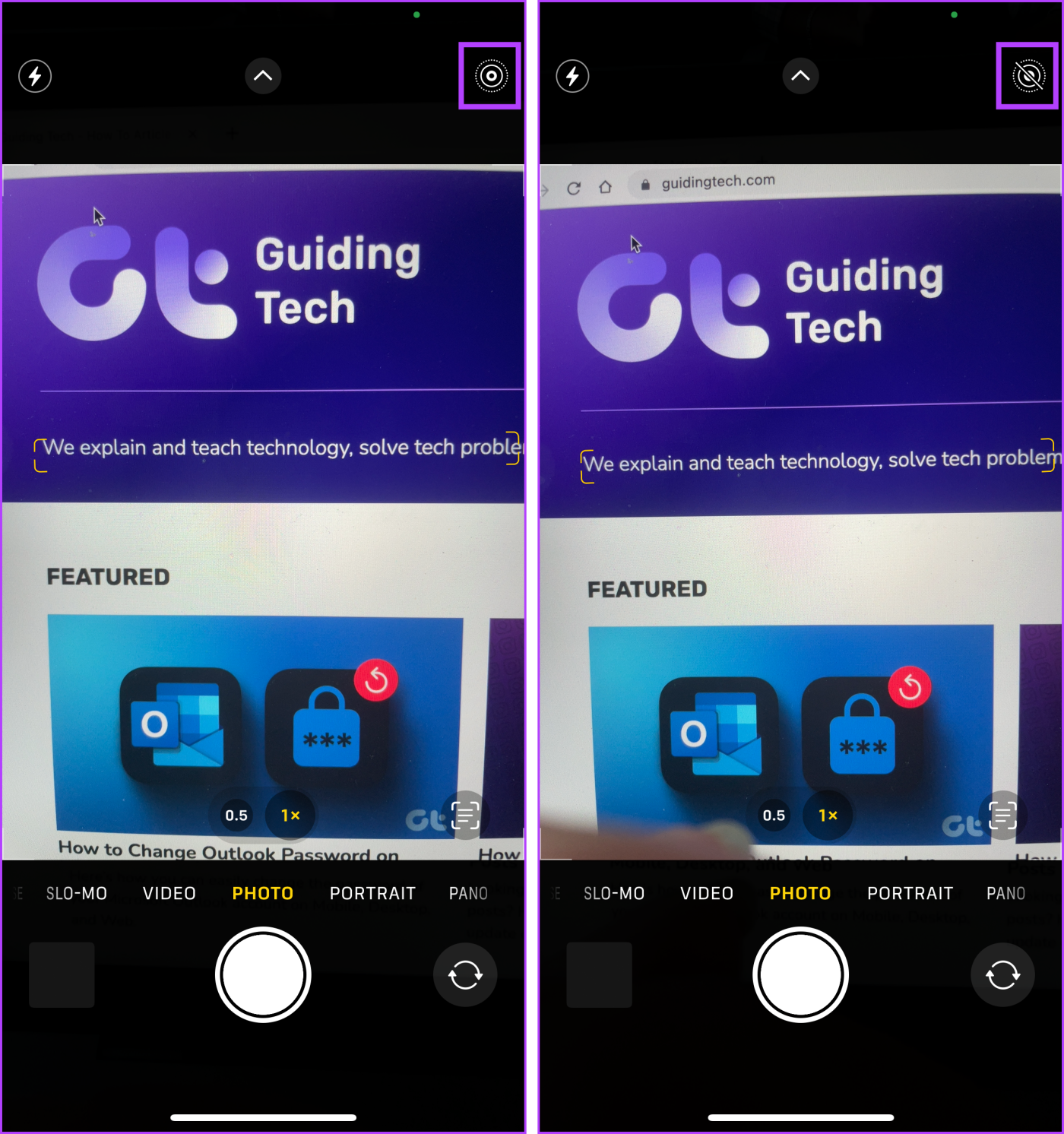
5. 손전등 켜고 끄기
iPhone 카메라가 주변의 빛을 인식하거나 캡처하지 못해 화면이 검게 나타날 수 있습니다. 플래시 조명 지원을 제공하여 카메라를 고칠 수 있습니다.
1단계 : 제어 센터를 엽니다.
2단계 : 여기에서 손전등 아이콘을 탭합니다.
3단계 : 카메라 앱을 열고 문제가 해결되는지 확인합니다.
4단계 : 제어 센터를 다시 실행하여 손전등 아이콘을 끕니다.
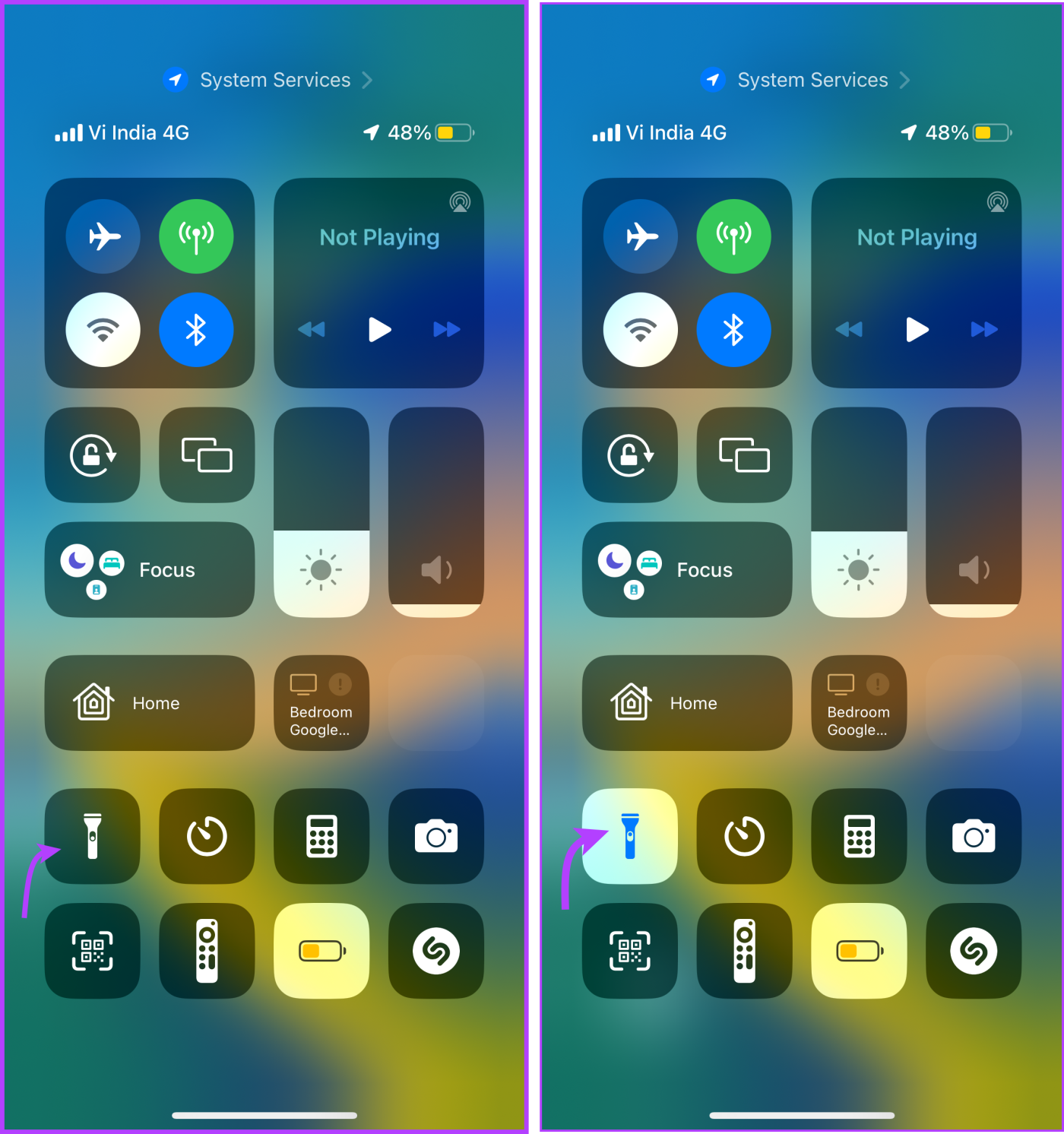
6. VoiceOver 기능을 끄세요
VoiceOver는 시각 장애가 있는 사용자에게 음성 피드백을 제공하는 접근성 기능입니다. 그러나 일부 사용자는 VoiceOver를 활성화하면 카메라 앱에 문제가 발생할 수 있다고 언급했습니다.
따라서 기능을 일시적으로 꺼서 iPhone 카메라 검은색 화면 문제가 해결되는지 확인해 보겠습니다. 특히 VoiceOver 모드에서는 한 번 탭하면 항목이 선택되고 두 번 탭하면 활성화됩니다.
1단계 : 설정 → 접근성을 실행합니다.
2단계 : VoiceOver를 탭한 다음 두 번 탭합니다.
3단계 : VoiceOver 토글을 탭하고 두 번 탭하여 토글을 끕니다.
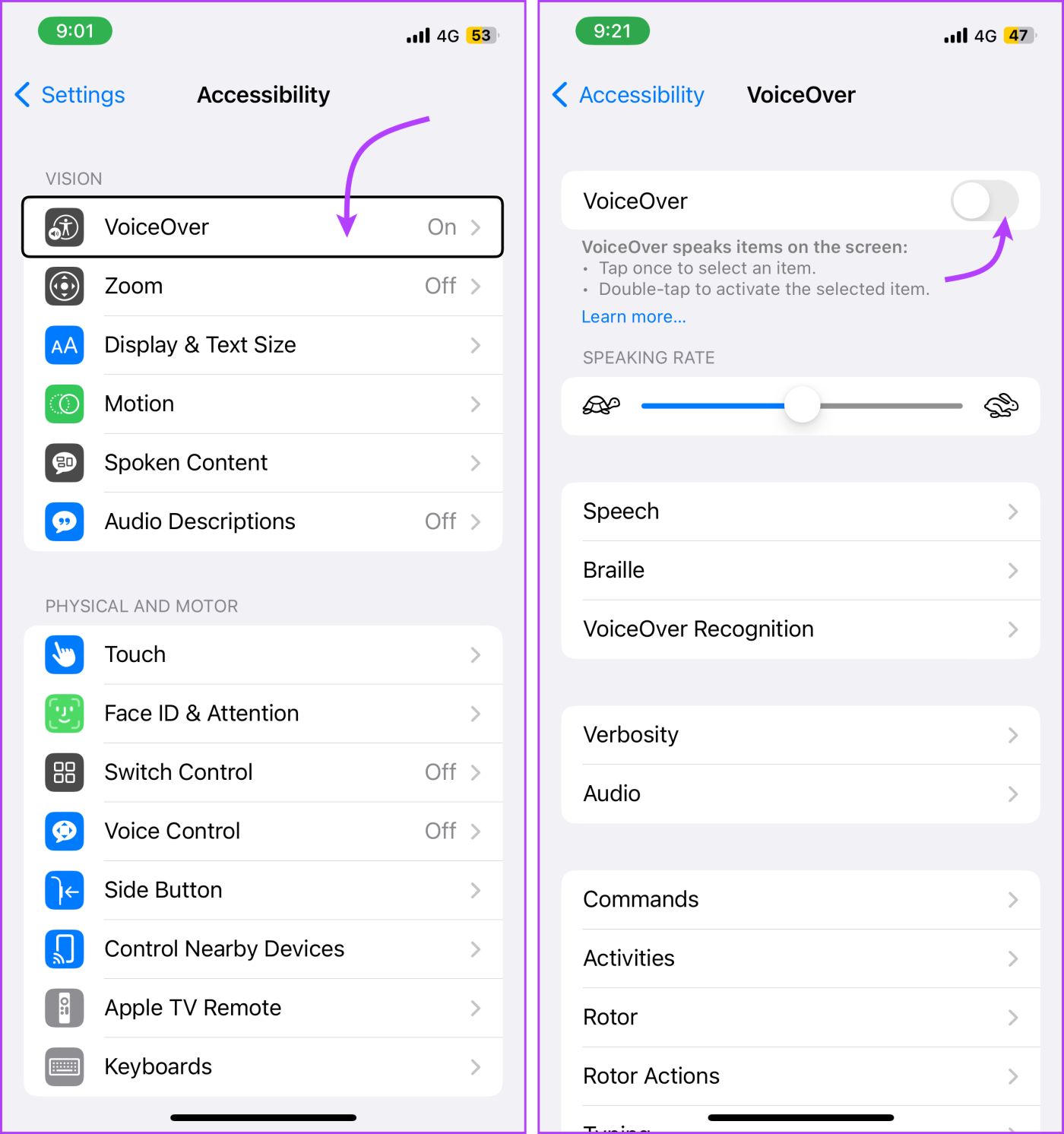
이제 카메라 앱을 실행하고 문제가 해결되었는지 확인하세요. 필요에 따라 VoiceOver 기능을 다시 켤 수 있습니다.
7. 카메라의 위치 액세스 비활성화
1단계 : 설정 → 개인정보를 실행합니다.
2단계 : 위치 서비스를 탭합니다.
3단계 : 카메라를 선택합니다.
4단계 : 이제 안 함 또는 다음에 묻기를 선택합니다.
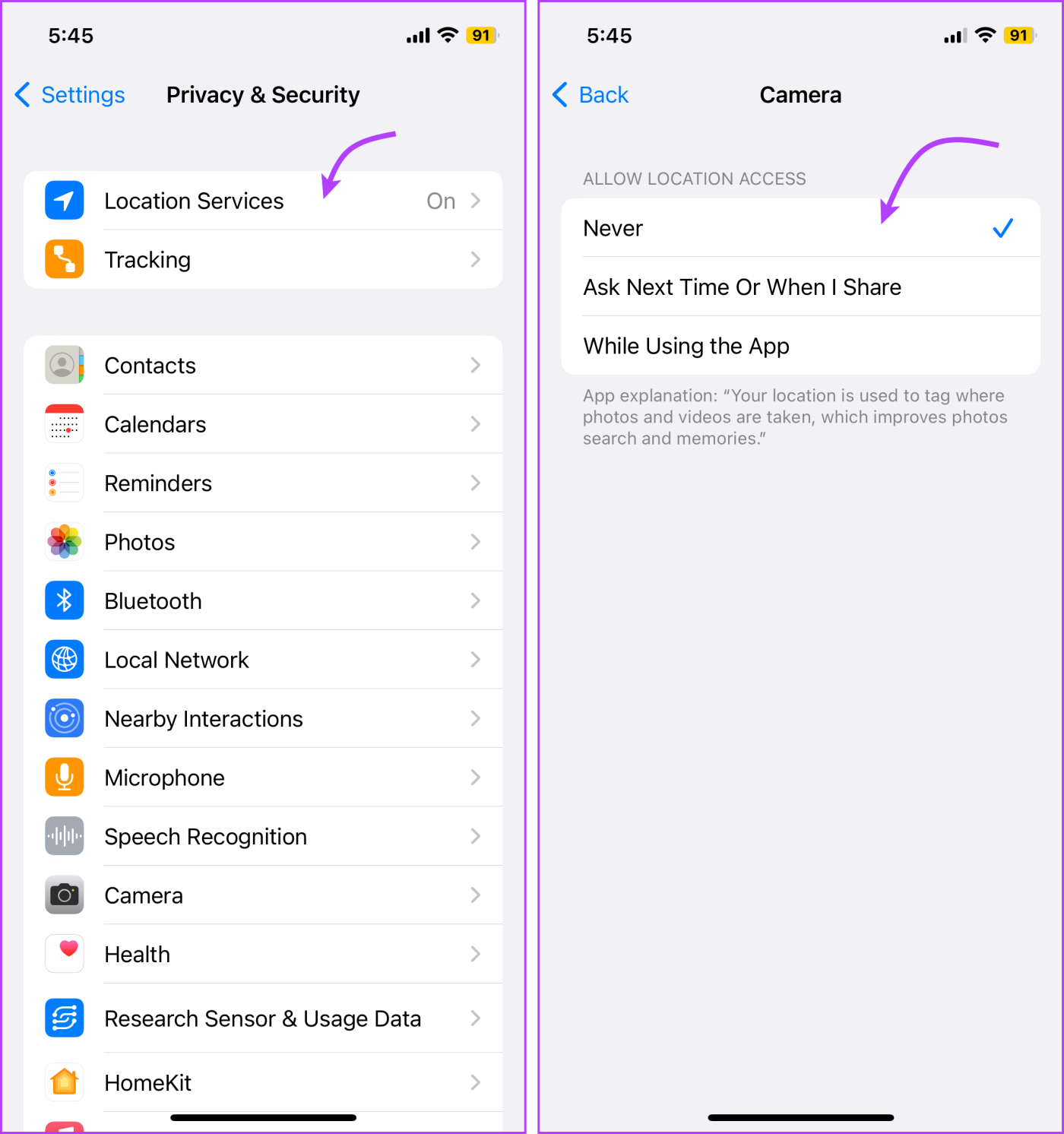
완료되면 카메라 앱을 열어 문제가 해결되었는지 확인하세요. 아니면 다음 수정 사항으로 넘어가세요.
8. iOS 업데이트
어쩌면 iOS의 불행한 버그로 인해 iPhone 카메라가 검게 변할 수도 있습니다. 고맙게도 Apple은 향후 업데이트를 통해 이러한 문제를 적극적으로 추적하고 해결합니다 . 업데이트가 사용 가능한지 확인하고 다운로드하기만 하면 됩니다.
1단계 : 설정 → 일반 → 소프트웨어 업데이트로 이동합니다.
2단계 : 다운로드 및 설치를 탭합니다(업데이트가 가능한 경우).
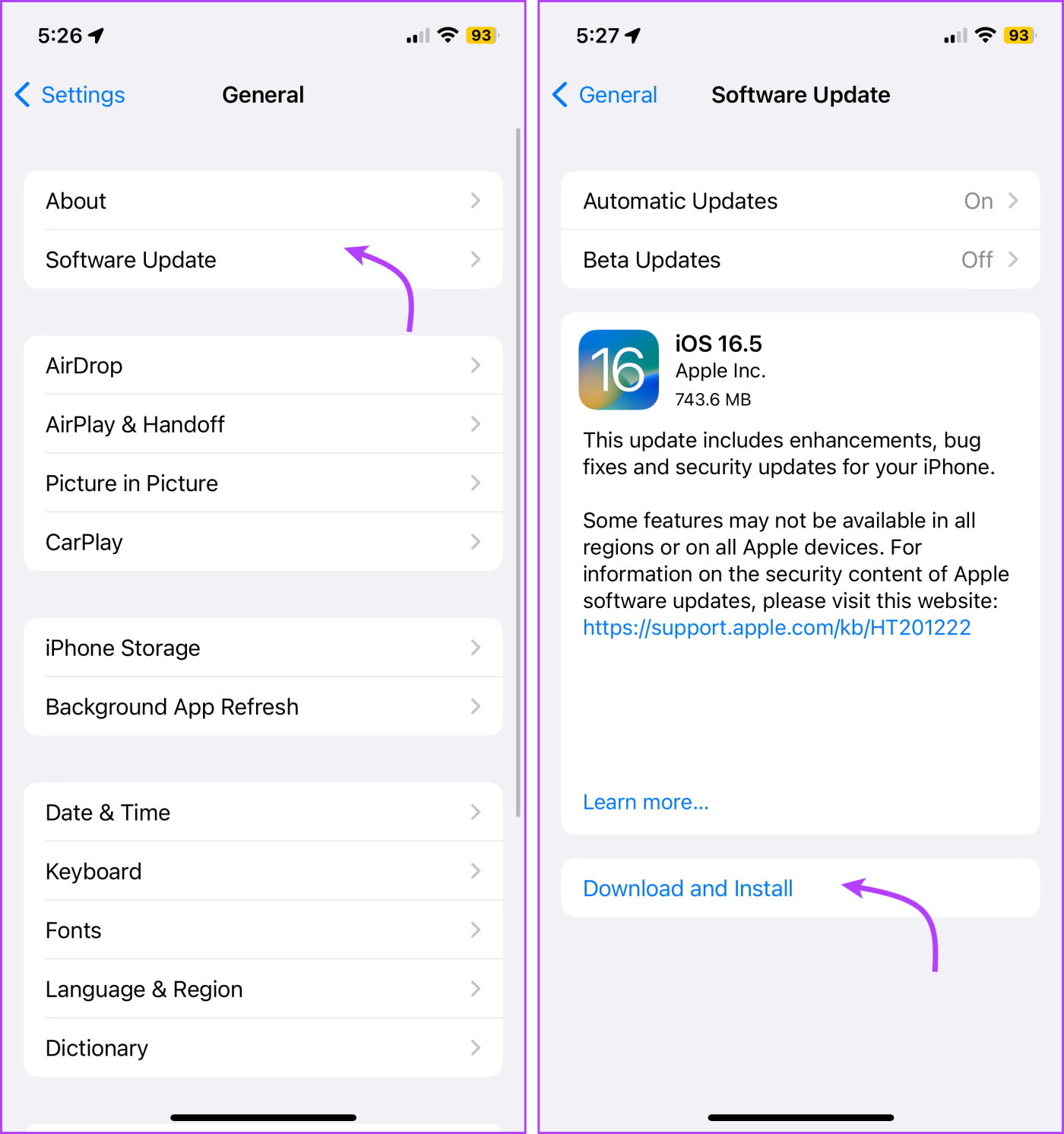
9. 아이폰이 너무 뜨거워지는 걸까요?
검은색 화면부터 반응하지 않는 터치스크린까지, 과열된 iPhone은 제대로 작동하지 않습니다. 과도한 열은 카메라 성능에 영향을 미치고 검은색 화면이 나타나는 등 일시적인 오작동을 일으킬 수 있습니다.
따라서 iPhone이 과열된 것으로 확인되면 이 가이드에 따라 iPhone을 식히십시오 .
10. 저전력 모드 비활성화
iPhone 배터리가 20% 이하로 떨어지면 자동으로 활성화되는 저전력 모드는 많은 백그라운드 기능을 일시적으로 비활성화합니다. 그리고 손전등은 목록에 있지만 카메라 앱은 목록에 없습니다.
배터리가 너무 부족하거나 저전력 모드가 활성화되면 결함이 발생할 수 있으며 iPhone에서 카메라 화면이 검게 변할 수 있습니다. 이러한 시나리오에서는 저전력 모드를 비활성화하십시오.
이렇게 하려면 제어 센터를 열고 → 저전력 모드 아이콘을 탭하여 끄세요. 다음으로 카메라 앱을 다시 시작한 후 다시 시도해 보세요.
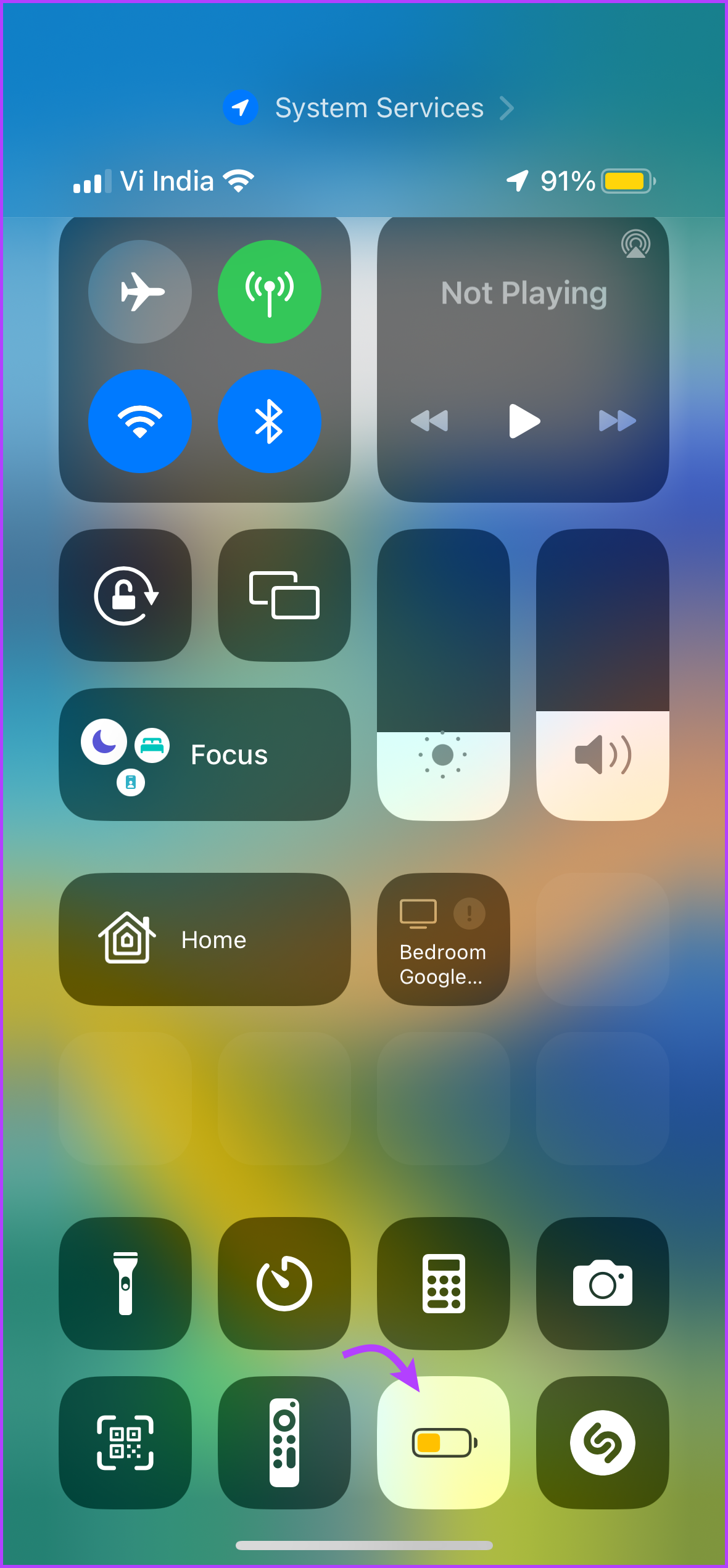
11. 모든 설정 재설정
비록 엄중한 조치이기는 하지만, 다른 방법이 귀하에게 유리하지 않은 경우 최후의 수단입니다. 모든 설정을 지우고 복원하는 것 외에도 iPhone 카메라의 검은색 화면을 유발하는 버그나 결함을 근절합니다.
1단계 : 설정 → 일반을 실행합니다.
2단계 : 아래로 스크롤하여 'iPhone 전송 또는 재설정'을 선택합니다.
3단계 : 재설정을 탭합니다.
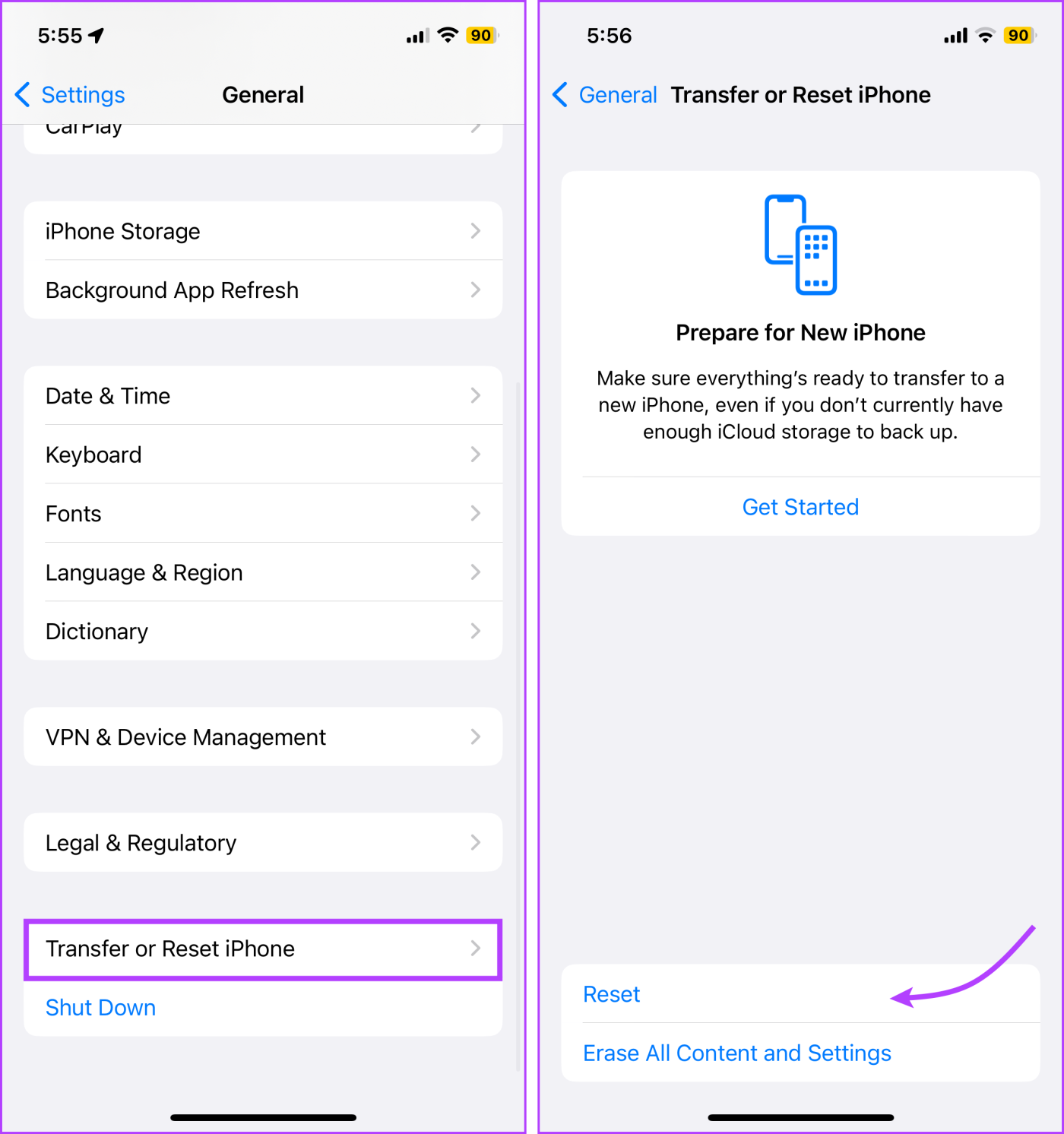
4단계: 모든 설정 재설정을 누르고 비밀번호를 입력하세요.
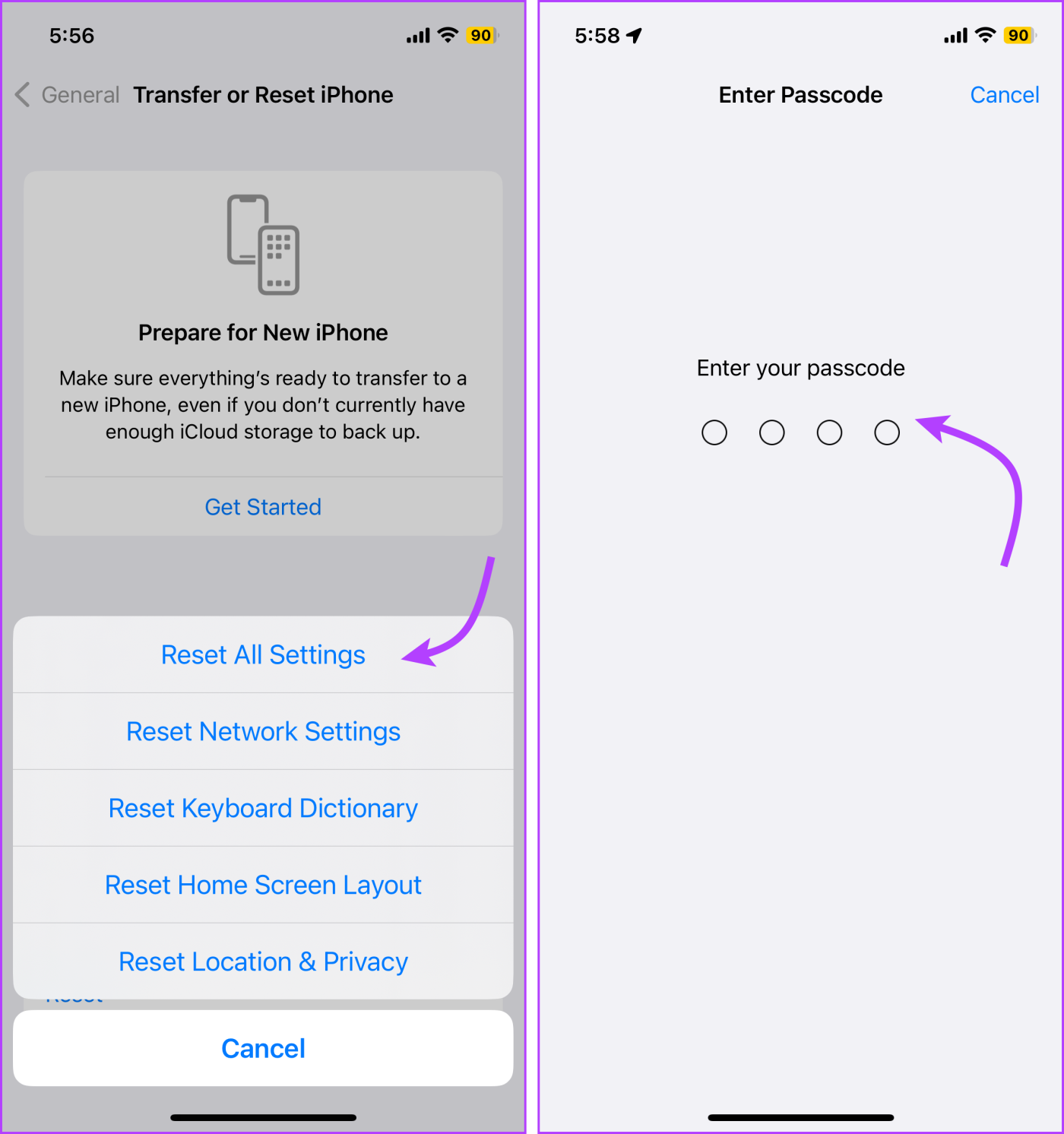
12. 애플 지원팀에 문의하세요
아무 일도 일어나지 않았다면 이제 가장 큰 총을 꺼낼 시간입니다. Apple에 문의하여 Apple에서 교육받은 Genius의 안내를 받아보세요.
처음에는 위에서 언급한 거의 동일한 단계를 안내합니다. 따라서 시간과 에너지를 절약하기 위해 이미 수행한 모든 문제 해결 단계를 알려주십시오.
iPhone의 Black Camera Screen Black에 대한 FAQ
1. 아이폰 카메라의 검은 화면을 고칠 수 있나요?
이는 문제의 원인에 따라 다릅니다. 소프트웨어 관련 문제로 인해 발생한 경우 위에서 언급한 단계가 도움이 될 수 있습니다. 그러나 넘어지거나 기타 하드웨어 문제로 인해 발생한 경우에는 공인 기술자에게 점검을 받아야 합니다.
2. iPhone의 물리적 손상으로 인해 카메라에 검은색 화면 문제가 발생할 수 있습니까?
예, 카메라 렌즈 균열이나 내부 구성 요소 손상과 같은 물리적 손상으로 인해 카메라에 검은색 화면 문제가 발생할 수 있습니다. 물리적 손상이 의심되는 경우 공인 기술자에게 iPhone을 검사하고 수리하는 것이 좋습니다.
3. 카메라에 Apple 보증이 적용됩니까?
하드웨어 내부 문제이고 iPhone의 보증 기간이 적용되는 경우 Apple에서 무료로 카메라를 교체하거나 문제를 해결할 수 있습니다. 그러나 우발적인 손상에는 표준 보증이 적용되지 않습니다.
iPhone 카메라에 더 이상 검은 화면이 없습니다
iPhone 카메라에서 검은색 화면을 경험하는 것은 실망스러운 경험이 될 수 있습니다. 주로 조건이 수동 카메라 앱이나 WhatsApp 등과 같은 관련 타사 앱에도 영향을 미치기 때문입니다. 이러한 문제 해결 단계를 통해 문제가 해결되고 카메라가 제대로 작동할 수 있기를 바랍니다.
하지만 이 문제나 기타 기술적인 문제에 관한 제안이나 질문이 있는 경우 의견 섹션을 통해 언제든지 문의해 주세요.
이 튜토리얼을 통해 Apple 아이패드에서 SIM 카드를 액세스하는 방법을 배워보세요.
이 포스트에서는 애플 아이폰에서 지도 내비게이션 및 GPS 기능이 제대로 작동하지 않는 문제를 해결하는 방법을 다룹니다.
App Store 및 iTunes에서 계정이 비활성화되었을 때 어떻게 해야 할까요? 이 글에서는 5가지 효과적인 해결 방법과 예방 팁을 제공합니다.
iPhone 또는 iPad에서 카메라 앱이 사라졌나요? 누락된 카메라 아이콘을 복구하는 5가지 실용적인 해결 방법을 확인하세요. 스크린 타임 설정, 홈 화면 검색, 폴더 확인 등 다양한 방법을 소개합니다.
비밀번호를 잊어버렸을 때 Notes를 잠금 해제하고 싶으십니까? Mac과 iPhone에서 빠르고 효과적으로 이 작업을 수행하는 방법은 다음과 같습니다.
Mac에서 "iTunes가 서버의 ID를 확인할 수 없습니다" 오류가 발생합니까? 이 글은 문제 해결을 위한 유용한 팁을 제공하여 귀하의 iTunes 사용을 도와줄 것입니다.
iPhone에서 사진처럼 완벽한 인물 사진을 만들기 위해 배경을 흐리게 하는 방법이 궁금하신가요? 다양한 팁과 기법으로 훌륭한 인물 사진을 쉽게 촬영할 수 있습니다.
iOS 날씨 앱은 iOS 16 출시와 함께 대대적인 개편을 거쳤습니다. 배터리 소모 문제의 해결책을 제공합니다.
Apple iPhone 또는 iPad에서 Twitter 계정을 추가 및 삭제하는 방법을 보여주는 자습서입니다.
이 튜토리얼에서는 Apple iPad를 프로젝터에 연결하기 위한 다양한 최상의 옵션을 보여줍니다.







